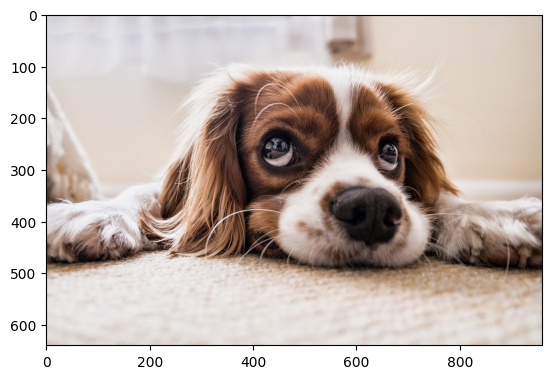# 본 자료는 이수안 교수님(https://suanlab.com/)의 자료를 기반으로 수정 및 보완하여 제작되었습니다.
# 제작자 : 김민수(rlaalstn1504@naver.com)컴퓨터 비전 (Computer Vision) 이란?
1. 개요
- 컴퓨터 비전은 컴퓨터가 디지털 이미지를 이해하고 분석하여 의미 있는 정보를 추출하도록 하는 학문 및 기술 분야입니다.
- 인간의 시각 시스템처럼 이미지나 비디오를 처리하고 그 안의 객체, 패턴, 또는 행동을 이해하려는 목표를 가지고 있습니다.
- 컴퓨터 비전은 인공지능(AI)의 하위 분야로, 주로 기계 학습과 딥러닝 기술에 의존합니다.
2. 배경
- 배경
- 컴퓨터 비전은 초기에는 간단한 영상 처리 기술(예: 에지 검출, 히스토그램 분석)을 중심으로 발전했습니다.
- 2000년대 이후 딥러닝 기술의 발전과 함께 컴퓨터 비전은 비약적으로 발전했습니다.
- 특히, 합성곱 신경망(CNN) 구조가 컴퓨터 비전 분야에서 큰 성과를 거두면서 기존 방법론을 대체하거나 보완하고 있습니다.
3. 주요 사용 사례
- 이미지 분류(Image Classification):
- 이미지를 입력받아 해당 클래스(예: 고양이, 강아지)를 분류.
- 예: 구글 포토, 이미지 검색.
- 객체 탐지(Object Detection)
- 이미지 내 특정 객체의 위치와 종류를 식별.
- 예: 자율 주행 차량의 보행자 탐지.
- 이미지 분할(Image Segmentation)
- 이미지를 픽셀 단위로 분석하여 영역별로 구분.
- 예: 의료 영상 분석, 위성 이미지 처리.
- 얼굴 인식(Face Recognition)
- 얼굴 특징을 기반으로 개인을 식별.
- 예: 스마트폰의 얼굴 잠금 해제.
- 동작 인식(Action Recognition)
- 비디오에서 사람의 동작을 인식.
- 예: 스포츠 비디오 분석, 감시 시스템.
- 이미지 생성(Image Generation)
- GAN(생성적 적대 신경망) 또는 VAE를 사용하여 새로운 이미지를 생성.
- 예: 딥페이크, 스타일 변환.
컴퓨터 이미지에 대한 이해
1. 컴퓨터 이미지 이해와 컴퓨터 비전의 연계
-
컴퓨터 이미지는 컴퓨터 비전의 핵심 기초 개념으로, 이미지 데이터를 어떻게 표현하고 처리하는지 이해하는 것이 중요합니다.
-
컴퓨터에서 이미지는 기본적으로 RGB 값으로 표현됩니다. RGB는 빨강(R), 녹색(G), 파랑(B) 세 가지 색의 조합으로 구성되며, 각 색의 강도는 0부터 255 사이의 정수 값으로 표현됩니다.
-
예시:
-
(0, 0, 0): 검정색 -
(255, 255, 255): 흰색 -
(255, 0, 0): 빨간색 -
(0, 255, 0): 녹색 -
(0, 0, 255): 파란색 -
(255, 0, 255): 핑크색 -
이러한 값들이 조합되어 이미지를 구성하며, 이미지의 크기에 따라 데이터의 양이 결정됩니다. 예를 들어, 1000 x 1000 크기의 이미지는 픽셀당 RGB(3개의 값)를 저장하므로 1000 x 1000 x 3 = 3,000,000개의 값이 필요합니다.
-
color: 3차원 (true color 라고도 불림)



[이미지 출처] https://en.wikipedia.org/wiki/RGB_color_space
https://commons.wikimedia.org/wiki/File:RGB_color_space_animated_view.gif -
gray scale: 2차원
- 0~255의 값을 통해 밝기를 표현
- 0으로 갈수록 어두워지고, 255로 갈수록 밝아짐

[이미지 출처] https://medium.com/@himnickson/converting-rgb-image-to-the-grayscale-image-in-java-9e1edc5bd6e7
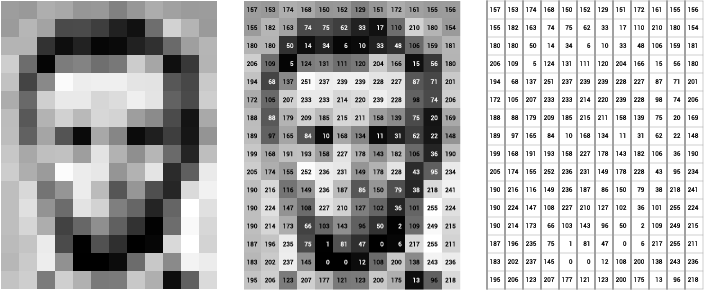
[이미지 출처] https://ai.stanford.edu/~syyeung/cvweb/tutorial1.html
2. 이미지 파일 포맷과 압축
-
이미지 데이터는 효율적인 저장과 전송을 위해 압축되어 사용됩니다. JPEG, PNG, GIF와 같은 파일 포맷이 대표적입니다.
-
주요 포맷:
- JPEG (Joint Photographic Experts Group):
- 손실 압축 방식으로 파일 크기를 줄이는 데 효과적입니다.
- 세부 정보를 일부 손실하지만 인간의 시각으로 인지하기 어려운 수준으로 처리됩니다.
- PNG (Portable Network Graphics):
- 무손실 압축 방식으로, 이미지 품질이 그대로 유지됩니다.
- 투명도(알파 채널)를 지원하여 그래픽 처리에 유용합니다.
- GIF (Graphics Interchange Format):
-
애니메이션을 지원하며, 256가지 색상으로 제한되는 간단한 압축 방식입니다.
-
이러한 압축 방식은 원래의 RGB 데이터를 효율적으로 압축하지만, 손실 압축 방식(JPEG 등)은 원본 데이터와 일부 차이가 발생할 수 있습니다. 압축된 데이터는 화면에 출력되기 전에 해당 포맷의 압축 해제 방식을 통해 RGB 값으로 복구됩니다. 하지만 손실된 데이터는 복구되지 않습니다.
3. 이미지에서 특징(feature)을 학습하는 방법
-
컴퓨터 비전에서는 이미지 데이터를 입력으로 받아 다양한 작업을 수행합니다. 이를 위해, 이미지의 RGB 값이 컴퓨터가 이해할 수 있는 형태로 변환됩니다.
-
이미지 데이터를 처리하는 과정:
- 데이터 전처리:
- 이미지를 픽셀 값(RGB)로 변환.
- 정규화(Normalization): RGB 값을 0 ~ 255 범위에서 0 ~ 1 사이의 값으로 변환하여 딥러닝 모델에 적합하게 만듦.
- 이미지 크기 조정(Resizing): 네트워크에 맞는 입력 크기로 변환.
- 특징 추출:
- 딥러닝 모델(특히 CNN)에서 이미지를 처리하며 특징(feature)을 학습.
- 예: 에지(Edge), 텍스처(Texture), 패턴(Pattern) 등.
- 기존 방법(딥러닝 이전의 방법): 수작업으로 특징을 추출하거나, 필터와 머신러닝 알고리즘을 활용.
- 에지 검출 필터: 예를 들어, Sobel 필터, Canny Edge Detector 등을 사용하여 이미지의 윤곽선을 추출.
- 추출된 특징을 사용하여 SVM(Support Vector Machine)이나 KNN(K-Nearest Neighbors) 같은 머신러닝 모델로 분류 작업 수행.
- 모델 적용:
-
이미지 분류(Classification), 객체 탐지(Object Detection), 이미지 분할(Segmentation) 등 다양한 컴퓨터 비전 작업 수행.
-
딥러닝 모델(특히 CNN)은 입력 이미지를 픽셀의 RGB 값으로 받아서 공간적 정보(Spatial Information)를 학습합니다. 예를 들어, 이미지 분류 모델은 각 픽셀의 RGB 조합과 이들 간의 관계를 학습하여 이미지를 특정 클래스(예: 고양이, 강아지 등)로 분류합니다.
4. 결론
-
컴퓨터 이미지는 기본적으로 RGB 데이터의 조합으로 구성되며, 다양한 포맷으로 저장 및 전송됩니다. 컴퓨터 비전에서는 이러한 데이터를 처리하여 이미지의 패턴과 의미를 추출하고, 이를 기반으로 분류, 탐지, 생성 등 복잡한 작업을 수행합니다.
-
기존의 필터나 머신러닝 기반 접근법은 컴퓨터 비전 작업에서 효율적인 방법을 제공했지만, 딥러닝 기반 접근법은 데이터를 기반으로 직접 특징을 학습할 수 있어 더 복잡하고 정교한 작업을 수행할 수 있습니다.
-
따라서 컴퓨터 이미지의 기초 개념과 함께 전통적인 특징 추출 기법과 딥러닝 방법을 모두 이해하는 것이 컴퓨터 비전의 성공적인 활용에 필수적입니다.
파이썬에서 이미지 처리하기
주요 라이브러리 소개
OpenCV
-
소개:
- OpenCV(Open Source Computer Vision)는 실시간 컴퓨터 비전 및 이미지 처리에 중점을 둔 오픈소스 라이브러리입니다.
- 인텔(Intel)에서 개발하였으며, 현재는 전 세계적으로 가장 널리 사용되는 이미지 처리 도구 중 하나입니다.
- C++, Python, Java 등 여러 언어를 지원하며, 다양한 운영 체제에서 사용할 수 있습니다.
- TensorFlow, PyTorch, Caffe 등의 딥러닝 프레임워크와도 통합이 가능합니다.
- 주요 기능
-
이미지 처리: 필터링, 히스토그램 계산, 에지 검출, 기하학적 변환 등
-
비디오 분석: 객체 추적, 모션 추정
-
머신러닝: 사전 정의된 알고리즘(SVM, KNN 등) 제공
-
딥러닝 지원: 사전 학습된 모델과 ONNX 포맷을 활용한 딥러닝 작업 가능

[이미지 출처] https://ko.wikipedia.org/wiki/OpenCV
Pillow
-
소개:
- Pillow는 PIL(Python Imaging Library)의 공식적인 확장판으로, Python에서 이미지 작업을 간단하고 직관적으로 수행할 수 있도록 설계된 라이브러리입니다.
- 다양한 이미지 파일 포맷(JPEG, PNG, BMP, GIF 등)을 지원하며, 이미지 열기, 저장, 변환, 편집 등이 가능합니다.
- 주요 기능
-
이미지 읽기 및 저장: 다양한 포맷의 이미지를 읽고 저장할 수 있습니다.
-
파일 형식 변환(예: PNG → JPEG 등)이 가능합니다.
-
이미지 변환: 크기 조정(Resizing), 회전(Rotation), 색상 변경(Grayscale 변환 등)과 같은 작업을 쉽게 수행할 수 있습니다.
-
이미지 필터링:블러(Blur), 샤프닝(Sharpening) 등 기본적인 필터링 기능 제공.
-
텍스트 추가: 이미지를 배경으로 텍스트를 추가하는 기능 지원.
[이미지 출처] https://www.linkedin.com/pulse/pil-library-functions-rahul-saxena
이미지와 넘파이 (NumPy)
-
이미지는 컴퓨터에서 픽셀 값의 배열로 표현되며, 이러한 배열은 Python의 NumPy를 사용하여 쉽게 처리할 수 있습니다.
-
컬러 이미지: 3차원 배열(높이, 너비, 채널)로 표현됩니다. 각 픽셀은 [R, G, B] 값을 가지며, 일반적으로 0~255 범위의 정수로 표현됩니다.
-
흑백 이미지: 2차원 배열로 표현되며, 각 픽셀은 0~255의 밝기 값으로 나타냅니다.
-
NumPy는 이미지 데이터를 효율적으로 처리하기 위한 강력한 도구를 제공하며, OpenCV와 함께 사용하면 효과적입니다.
-
코드 참조 : https://opencv-python.readthedocs.io/en/latest/index.html
이미지 읽기와 출력
- 이미지 파일을 읽고 화면에 출력하기 위해 다양한 라이브러리를 사용할 수 있습니다. 각각의 특징과 적합한 환경을 살펴봅니다.
- Pillow (PIL)와 Matplotlib
- 구글 코랩(Google Colab)이나 Jupyter Notebook 같은 노트북 환경에서 적합합니다.
- 간단한 이미지 읽기와 시각화에 적합하며, 사용법이 직관적입니다.
- Matplotlib의 imshow()를 통해 이미지를 출력할 수 있습니다.
- OpenCV
- 주로 Python 스크립트 기반 환경에서 사용됩니다.
- OpenCV의 cv2.imread() 함수로 이미지를 읽고, cv2.imshow()로 이미지를 출력할 수 있습니다.
- 다만, Google Colab에서는 OpenCV의 기본 이미지 출력 함수인 cv2.imshow()가 지원되지 않기 때문에, Colab에서는 from google.colab.patches import cv2_imshow를 사용해야 합니다.
- OpenCV는 이미지뿐 아니라 동영상 처리도 지원하지만, Colab에서는 동영상 관련 작업은 제약이 있습니다.
import cv2
import numpy as np
import matplotlib.pyplot as plt
%matplotlib inline
from PIL import Image
import requests
from io import BytesIO# url과 Image객체를 활용하여 이미지 읽기
url = 'https://cdn.pixabay.com/photo/2018/10/01/09/21/pets-3715733_960_720.jpg'
response = requests.get(url)
pic = Image.open(BytesIO(response.content))이미지 출력 1
- 이미지 확인 (
pillow)- Image 객체
pic
- 타입(type) 확인
print(type(pic))<class 'PIL.JpegImagePlugin.JpegImageFile'>- PIL 이미지를 array형으로 형변환
np.asarray()
pic_arr = np.asarray(pic)
print(type(pic_arr)) # 타입(type) 확인
print(pic_arr.shape) # HWC
print(pic_arr)plt.imshow(pic_arr)<matplotlib.image.AxesImage at 0x7fa57d35f2e0>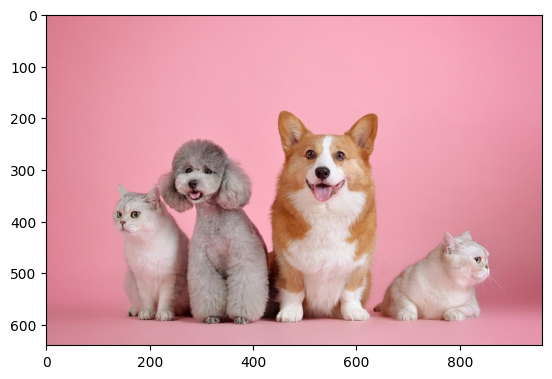
이미지 출력 2
- R, G, B 에 따라 이미지 확인
pic_copy = pic_arr.copy()
print(pic_copy[:,:,0])
print(pic_copy[:,:,0].shape)[[214 214 215 ... 235 234 233]
[214 215 215 ... 235 233 233]
[215 215 215 ... 235 233 233]
...
[211 211 211 ... 229 229 229]
[211 211 211 ... 229 229 230]
[211 211 211 ... 231 231 232]]
(640, 960)- 채널 순서 (R G B : 0 1 2)
R channel
# cmap(컬러맵)은 1차원 데이터(단일 채널 이미지) 또는 2차원 배열에 색상을 매핑하기 위해 사용
plt.figure(figsize=(15,5))
plt.subplot(1,3,1)
plt.imshow(pic_copy[:,:,0], cmap='gray')
plt.subplot(1,3,2)
plt.imshow(pic_copy[:,:,1], cmap='gray')
plt.subplot(1,3,3)
plt.imshow(pic_copy[:,:,2], cmap='gray')
plt.show()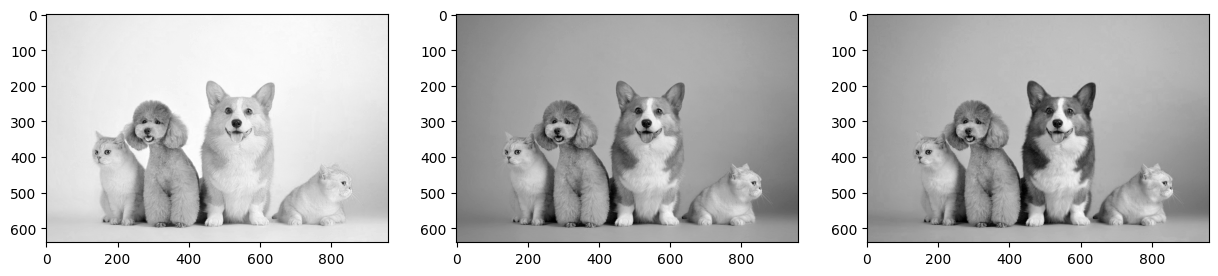
채널별 분포 확인
# R channel 분포 확인
pic_red = pic_arr.copy()
pic_red[:,:,1] = 0
pic_red[:,:,2] = 0
# G channel 분포 확인
pic_green = pic_arr.copy()
pic_green[:, :, 0] = 0
pic_green[:, :, 2] = 0
# B channel 분포 확인
pic_blue = pic_arr.copy()
pic_blue[:, :, 0] = 0
pic_blue[:, :, 1] = 0plt.figure(figsize=(20,5))
plt.subplot(1,4,1)
plt.imshow(pic_arr)
plt.subplot(1,4,2)
plt.imshow(pic_red)
plt.subplot(1,4,3)
plt.imshow(pic_green)
plt.subplot(1,4,4)
plt.imshow(pic_blue)
plt.show()
이미지 출력 3
-
OpenCV -
from google.colab.patches import cv2_imshow- 원래는
cv2.imshow
- 원래는
- 아래 이미지는 어색하게 보이는데 이는 OpenCV와 matplotlib의 색공간 순서가 다르기 때문에 생기는 문제임
matploblib: R G BOpenCV: B G R
from google.colab.patches import cv2_imshow
cv2_imshow(pic_arr)
OpenCV 의 채널 순서
-
OpenCV를 통해 영상(이미지)을 다룰 때의 채널 순서는 B G R
-
matplotlib은 R G B 순서
-
cv2.cvtColor(image arrary, 변경할 색공간)함수를 이용하여 색공간을 변경해주면 정상적으로 시각화가 가능함 -
변경할 색공간은 여러 가지가 있음
-
cv2.COLOR_BGR2RGB -
cv2.COLOR_RGB2GRAY -
cv2.COLOR_GRAY2RGB -
...
-
image = cv2.cvtColor(pic_arr, cv2.COLOR_RGB2BGR)
cv2_imshow(image)
-
image, pic_arr 비교
- 0 1 2 인덱스 중 0, 2가 바뀐 것을 알 수 있음
print(image[0][0])[140 123 214]print(pic_arr[0][0])[214 123 140]- (참고) array[ : , : , : : -1] 을 통해서도 인덱스 순서를 바꿀 수 있음
temp_arr = pic_arr[:,:, ::-1]print(pic_arr[0][0])[214 123 140]print(temp_arr[0][0])[140 123 214]- 전체 배열 확인
print(temp_arr)print(pic_arr)이미지 읽기 2
-
cv2.imread()-
path, 이미지 파일의 flag값을 인자로 넣어줌
-
cv2.IMREAD_COLOR
이미지 파일을 Color로 읽어들이고, 투명한 부분은 무시되며, Default 값 -
cv2.IMREAD_GRAYSCALE
이미지를 Grayscale로 읽음. 실제 이미지 처리시 중간단계로 많이 사용 -
cv2.IMREAD_UNCHANGED
이미지 파일을 alpha channel (투명도)까지 포함하여 읽어 들임
-
-
-
(주의)
cv2.imread()는 잘못된 경로로 읽어도NoneType으로 들어갈 뿐, 오류를 발생하지 않음
-
이미지 다운로드 후 colab에 업로드

from google.colab import files
files.upload()image = cv2.imread('Lenna.png', cv2.IMREAD_UNCHANGED)print(type(image))<class 'numpy.ndarray'>cv2_imshow(image)
plt.figure(figsize=(10,5))
plt.subplot(1,2,1)
plt.imshow(image)
plt.subplot(1,2,2)
image_temp = cv2.cvtColor(image, cv2.COLOR_BGR2RGB)
plt.imshow(image_temp)
plt.show()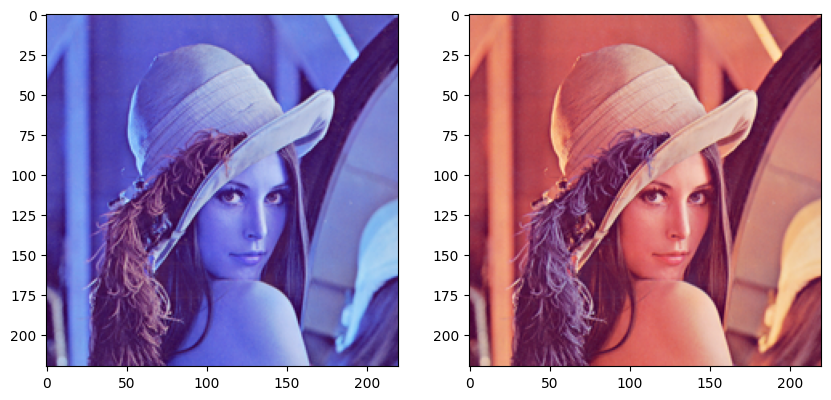
grayscale로 읽기
img_gray = cv2.imread('Lenna.png',cv2.IMREAD_GRAYSCALE)print(img_gray.shape)(220, 220)cv2_imshow(img_gray)
plt.figure(figsize=(20,5))
plt.subplot(1,4,1)
plt.imshow(img_gray)
plt.subplot(1,4,2)
plt.imshow(img_gray, cmap='gray')
plt.subplot(1,4,3)
plt.imshow(img_gray, cmap='magma')
plt.subplot(1,4,4)
plt.imshow(img_gray, cmap='coolwarm')
plt.show()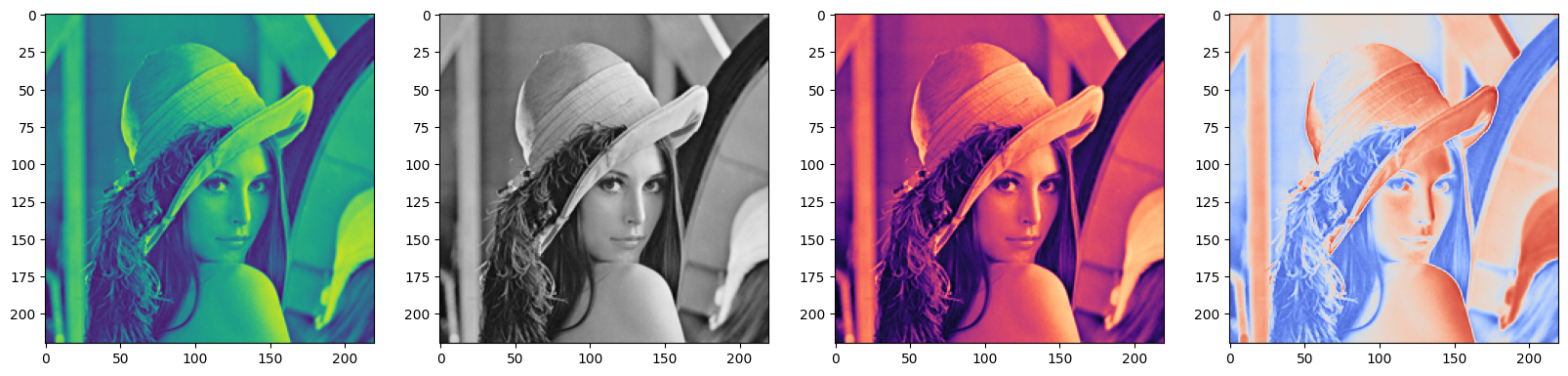
이미지 저장
cv2.imwrite()- 경로, 이미지 배열을 인자로 받음
random_image = np.random.randint(0,256, size=(200,200,3))
print(random_image.shape )(200, 200, 3)- 이미지 저장을 하면 True반환
cv2.imwrite('./random_image.png', random_image)True- 없는 이미지를 읽어도 type이 NoneType으로 들어갈 뿐 에러를 발생하지 않음
no_image = cv2.imread('no_image.png')
```
```python
type(no_image)NoneTypemy_image = cv2.imread('random_image.png')print(type(my_image))
print(my_image.shape)<class 'numpy.ndarray'>
(200, 200, 3)cv2_imshow(my_image)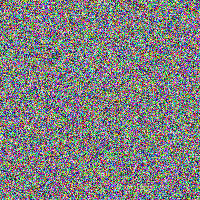
색 공간의 종류 (참고)
-
RGB
- 컬러 표현을 빛의 3원색인 (Red, Green, Blue)으로 서로 다른 비율을 통해 색 표현
-
CMYK
-
Cyan, Magenta, Yellow, Black를 기본으로 하여 주로 컬러 프린터나 인쇄시에 사용
-
각 성분들의 감산에 의해 컬러 구현
-
-
YUV
-
Y축은 밝기 성분을 U,V 두축을 이용하여 색상을 표현
-
U축은 파란색에서 밝기 성분을 뺀 값, V축은 빨간색에서 밝기 성분을 뺀 값
-
아날로그 컬러신호 변환에 주로 사용. (U = B - Y) , (V = R - Y)
-
-
YCbCr
-
Digital TV에서 사용하는 색공간
-
YPbPr이라는 아날로그 신호의 색공간을 디지털화한 것
-
YPbPr은 아날로그 컴포넌트 비디오에서 사용
-
-
이미지
- 이미지 사용 (다른 이미지 사용 가능)

files.upload()origin_image = cv2.imread('dog.jpg')-
OpenCV와 matplotlib의 색공간 순서가 다르기 때문에 생기는 문제
-
matploblib: R G B -
OpenCV: B G R
-
plt.imshow(origin_image)
plt.show()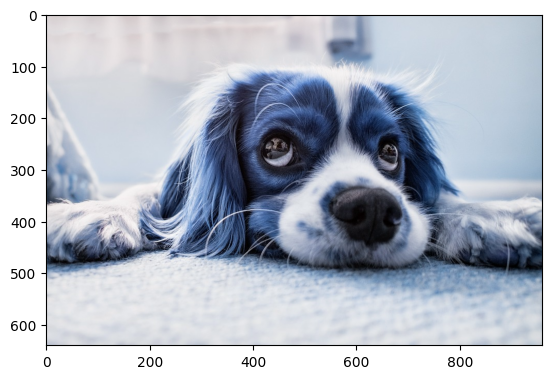
img_rgb = cv2.cvtColor(origin_image, cv2.COLOR_BGR2RGB)plt.imshow(img_rgb)<matplotlib.image.AxesImage at 0x7fa56f3ddc60>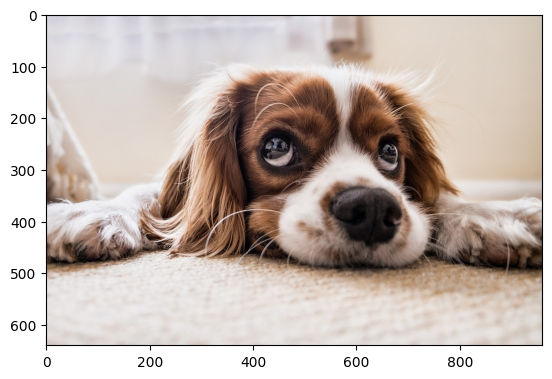
HSL Color Space
-
색상(Hue), 채도(Saturation), 밝기(Lightness)로 색을 표현하는 방식
-
HSV와 동일하지만 밝기 요소의 차이
-
HSV와 더불어 사람이 실제로 color를 인지하는 방식과 유사
[이미지 출처] https://rgbtohex.page/hsl